Evite que alguém instale o software no seu Windows 10/11
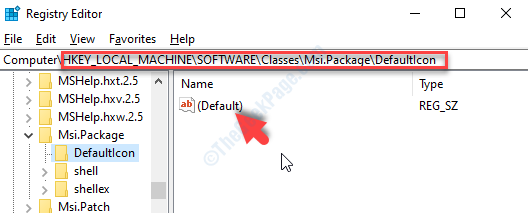
- 3853
- 1236
- Mr. Mitchell Hansen
Ao acessar seu sistema, você percebe que há um software de terceiros instalado no seu PC e sabe que não o instalou. Como você não autorizou a instalação, você está naturalmente em alerta. Embora seja um problema sério de privacidade, muitas vezes até seus filhos podem acabar instalando um software acidentalmente no seu sistema.
O bom é que o Windows vem com muitas opções que podem ajudá -lo a ajustar determinadas configurações conforme suas necessidades. O mesmo acontece com este problema. Ajustando algumas configurações, você pode restringir os usuários de instalar programas no Windows 10 e Windows 11 PC. Vamos ver como.
Índice
- Solução 1 - Crie uma conta local
- Solução 2: Usando o editor de registro
- Solução 3 - Desativar a instalação de aplicativos de terceiros
- Solução 4 - Desativar portas USB
- Solução 5 - Desligue o instalador do Windows via Gpedit.MSc
- Solução 6: Usando o editor de políticas de grupo local
Solução 1 - Crie uma conta local
Este é o método mais direto. Basta criar uma conta padrão no seu PC e, dessa maneira. Assim, eles não podem instalar nada no computador e apenas você como usuário administrador pode instalar qualquer coisa. Basta fazer login com a conta do administrador.
1 - Pesquise netplwiz Na pesquisa do Windows e clique em Netplwiz.

2 - Clique em adicionar, Se você não tiver um usuário padrão.
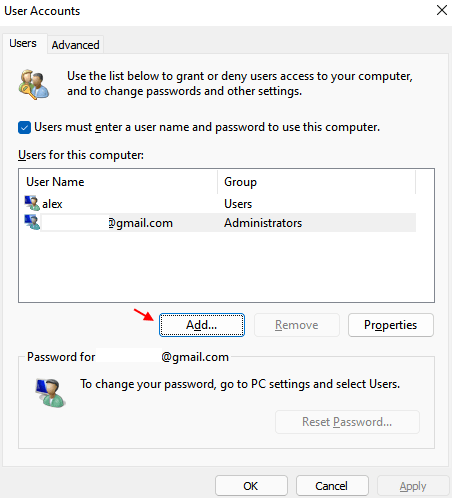
3 - Clique em Faça login sem uma conta da Microsoft
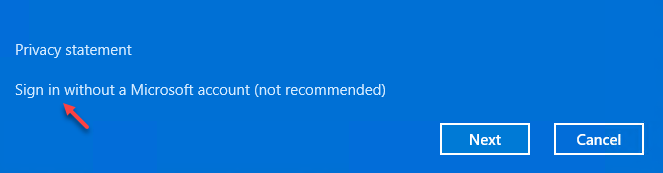
4 - Clique em Conta local

5 - Adicione uma conta local adicionando os detalhes

Siga as instruções da tela para adicionar o usuário.
6 - Reiniciar e dê este ID de usuário e senha ao usuário a quem você deseja prevenir.
Solução 2: Usando o editor de registro
Passo 1: aperte o Chave do Windows + R juntos no seu teclado para abrir o Comando de execução. Então digite regedit na caixa de pesquisa e acertar Digitar Para abrir o Editor de registro janela.

Passo 2: Agora, antes de fazer alterações no Editor de registro, Certifique -se de criar um backup do seu Registro dados.
No Editor de registro janela, vá para o Arquivo guia no canto superior esquerdo e selecione Exportar Do menu de contexto.

Etapa 3: No Arquivo de Registro de Exportação janela, crie um Cópia de segurança Pasta em seu local preferido. Aqui, criamos uma pasta de backup em Documentos e nomeou como Cópia de segurança. Você pode nomear qualquer coisa.
Selecione os Cópia de segurança pasta e clique no Salvar botão para salvar o Registro dados.
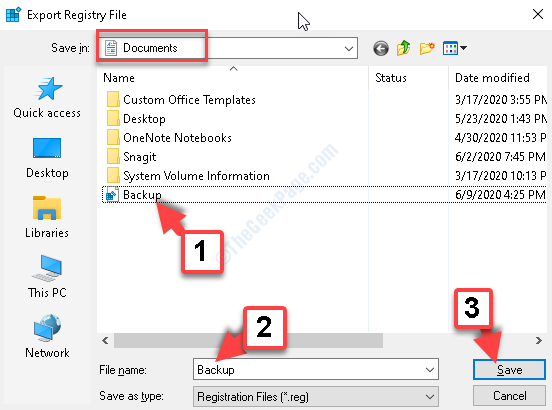
Passo 4: Agora, se no futuro algo der errado com o Registro dados, você pode facilmente recuperar os dados simplesmente clicando no Importar opção em Arquivo aba.
Você pode restaurar os dados antigos do mesmo Cópia de segurança Pasta que você criou da última vez.
Etapa 5: No Editor de registro Janela, navegue até o caminho abaixo:
Hkey_local_machine \ software \ classes \ msi.Pacote \ defaulticon
Agora, vá para o lado direito da janela e clique duas vezes no Padrão corda.
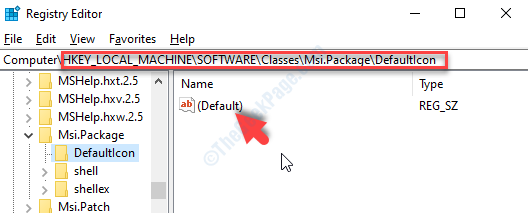
Etapa 6: Ele abre o Editar string caixa de diálogo. Agora, vá para o Dados de valor campo e apenas mude o 0 no final dos dados para 1.
Mudando para 1 Bloqueará os usuários de instalar programas no seu PC. Imprensa OK Para salvar as mudanças.

Feche o Editor de registro e reinicie seu PC para que as mudanças sejam eficazes.
Solução 3 - Desativar a instalação de aplicativos de terceiros
1 - Pressione janelas e EU chave para abrir as configurações
2 - Agora, clique em Aplicativos Do lado esquerdo
3 - Clique em Aplicativos e recursos da direita
4 - Agora, selecione A Microsoft Store apenas da opção suspensa em escolha onde para ghet.

Solução 4 - Desativar portas USB
Como um recurso de segurança, você também pode Desative as portas USB Para parar a instalação de aplicativos de terceiros
Solução 5 - Desligue o instalador do Windows via Gpedit.MSc
1 - Pressione em conjunto janelas e R chave para abrir correr
2 - Tyep Gpedit.MSc e clique OK
3 - Vá para Configuração do computador -> Modelos administrativos -> Componentes do Windows -> Windows Installer
4 - À direita, clique duas vezes Desligue o Windows Installer.
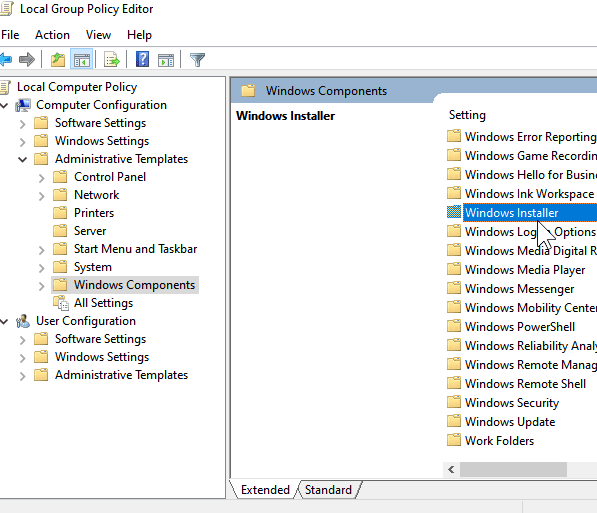
5 - Clique duas vezes em Desligue o Windows Installer
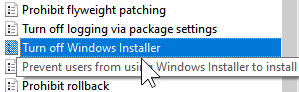
6 - Selecione habilitado iniciar
7 - Clique em Aplicar
Solução 6: Usando o editor de políticas de grupo local
1- Pesquisa gpedit.MSc Na caixa de pesquisa do Windows.
2 - Agora, clique em Editor de políticas de grupo local para abri -lo.
3 - Agora, vá para Configurações do computador -> Modelos administrativos -> Componentes do Windows -> Windows Installer
4 - no lado direito, clique com o botão direito e editar sobre Permitir controle do usuário sobre as instalações.
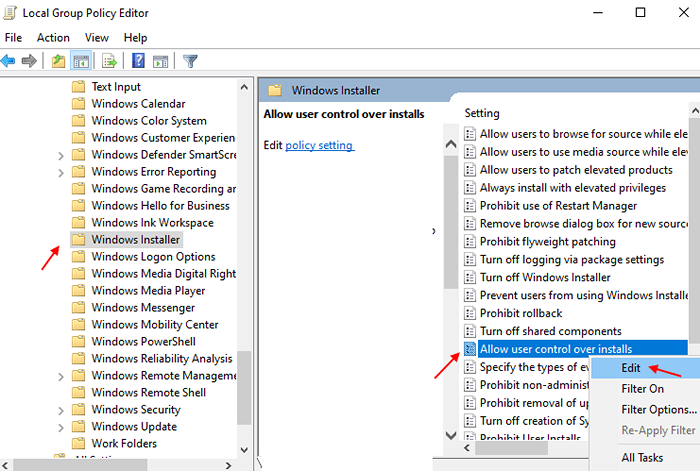
5 -Choose desabilitado na próxima janela.

6 - Clique em aplicar e OK.
É isso, agora você restringiu com sucesso os usuários de instalar programas no seu PC Windows 11.
- « Os atributos estendidos são erros inconsistentes no Windows 10 FIX
- Como resolver o código de erro do Windows 10 Atualizar 643 »

